こんにちは、ふうままです。
先日は最新型お掃除ロボット「MAMORU(マモル)」をご紹介させていただきましたが、
今日はこのMAMORUの設定方法を解説したいと思います!
前回の記事はこちら→
「最新の主婦の味方!?MAMORU(マモル)は自宅とスマホをつなぐお掃除ロボット!!」
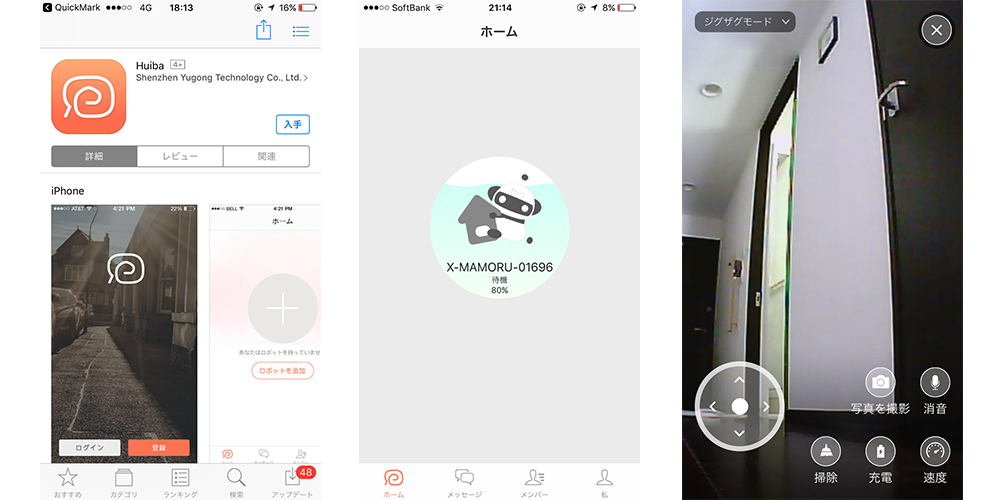
MAMOROとスマホアプリをつなぐには?
まずざっと概要を説明します!
- 事前にMAMORUの初期充電はしておこう!
- スマホアプリをインストール
- 電話番号とパスワードを登録設定
- ログインしたらアプリとMAMORUをつないでみよう
- 実際に使ってみてテスト!
こんな手順です(^^)
順調に進んだとして、10分かかるかかからないかくらいでした!
ちなみにMAMORUにはこんな別紙の説明書もついてくるので安心です♪
環境にはいいのでしょうけど、説明書なしの電子機器はいまだにあまり好きではない私です…
特にアプリ操作しているとWEB説明書は並行して見れないですし。説明書ありがたや!
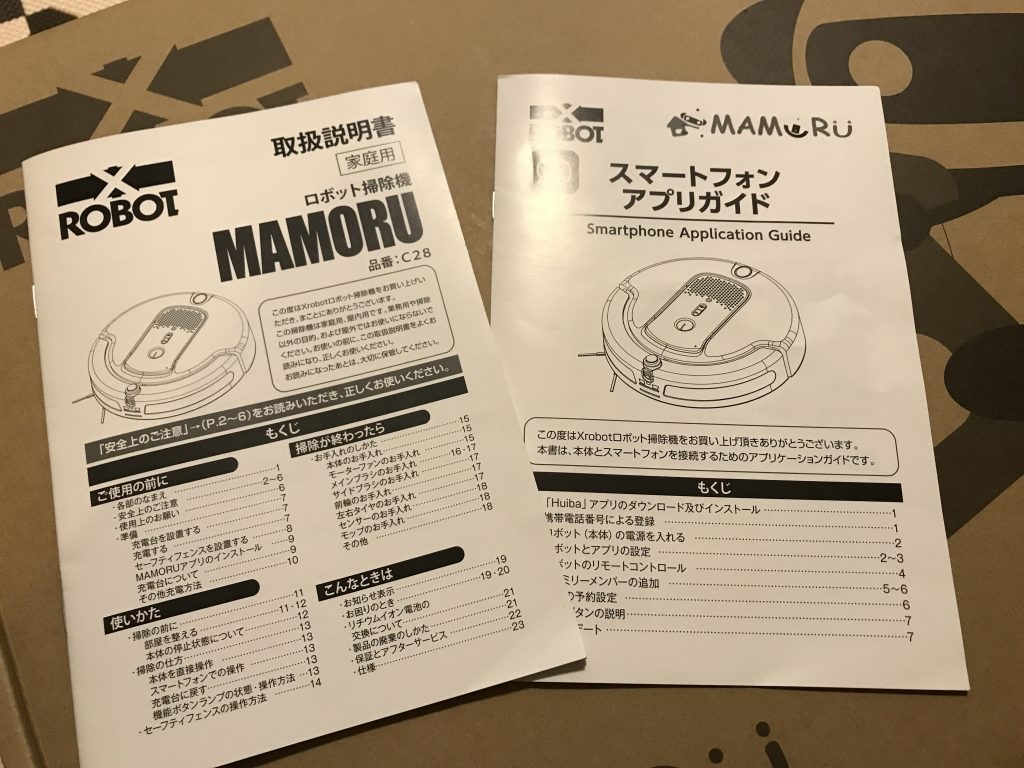
①事前にドックでMAMORUの初期充電はしておこう!
初歩的ですが忘れがちなので…!
いざ設定するぞー!とスタートしたら電池がなくて動かない…
そんな感じで出鼻をくじかれると、一気にテンションが落ちますよね(–;
忘れずに、事前に充電しましょう!
ちなみに充電ドックはこんな感じです。
機体に直接コードをつ投げることもできるみたいです。

②スマホアプリをインストール
では、まずはスマホアプリをインストールします。
段ボールにQRコードが付いているので、ここからが早いですね!
iphoneの方はiosの方を、アンドロイドの方はGoogle Playの方を読み取ります。
もしくは「Huiba」でAppleストア / GooglePlayストア にて検索してみても出てきます(^^)
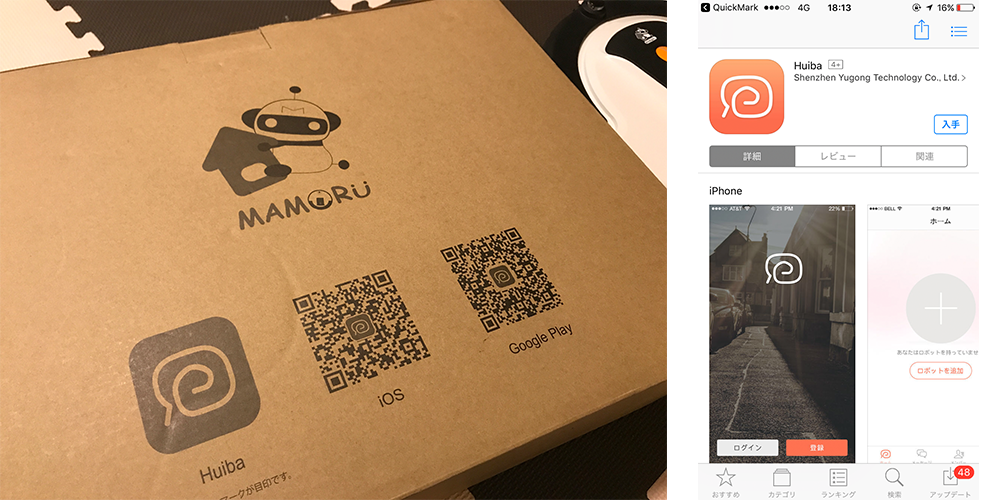
③電話番号とパスワードを登録設定
インストールをしたら、まずアカウント設定を行います。
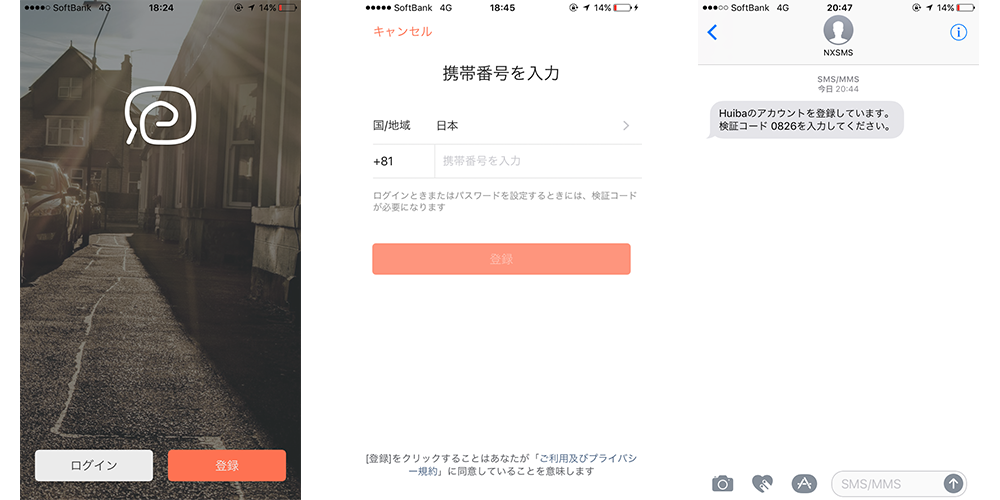
オレンジボタンの「登録」を押し、次の画面で「日本」を選び電話番号を入力します。
すると携帯のメッセージに認証コードが届くので、次の画面で入力します。
…私はここでつまずきました!
何度か認証コードを再送信したのですが届かなく。
困っていろいろ試してみたところ原因はSMS(メッセージ)の迷惑メールフィルターでした。
私はソフトバンクなのですが、迷惑メールが多いんですよね…
なので迷惑メールフィルターを「強」にしていました。
その影響か、デフォルトで「海外からのSMS」が拒否になっており、このMAMORUの認証コードが届かなかったんです。
なので「海外からのSMS」を一時的にOKにしたところ、無事受信できました!
認証コードを入力できたら、任意のパスワードを合わせて入力し、完了です!
④ログインしたらアプリとMAMORUをつないでみよう
ここまで完了すると、TOP画面の白い「ログイン」画面からログインできるようになります。
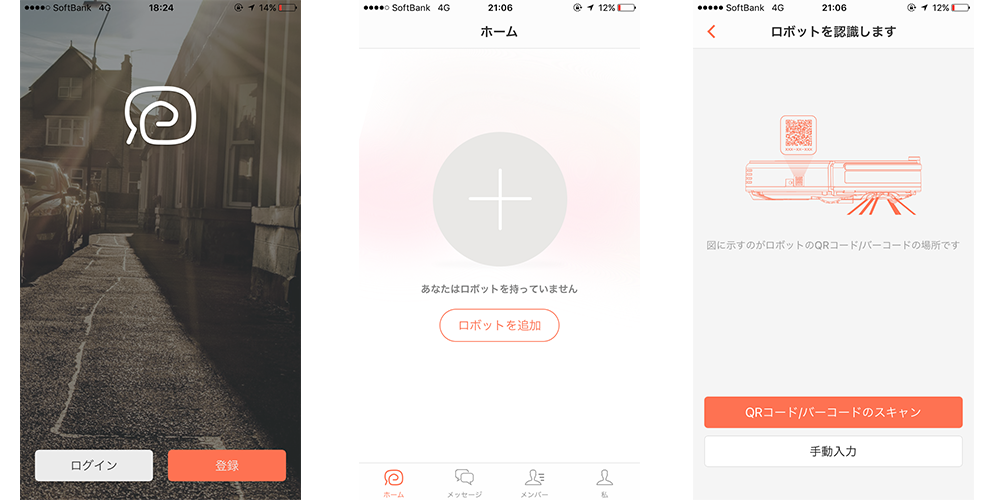
すると↑の真ん中のホーム画面が表示されるので、「ロボットを追加」を選ぶと、↑の右端の画面が表示されます。
ここでお掃除ロボットMAMORU登場です!
機体の横を確認してみると、

この通り、電源ボタンの横にQRコードがあります。
アプリ画面の「QRコードをスキャン」を押し、このコードをスキャンしてください!
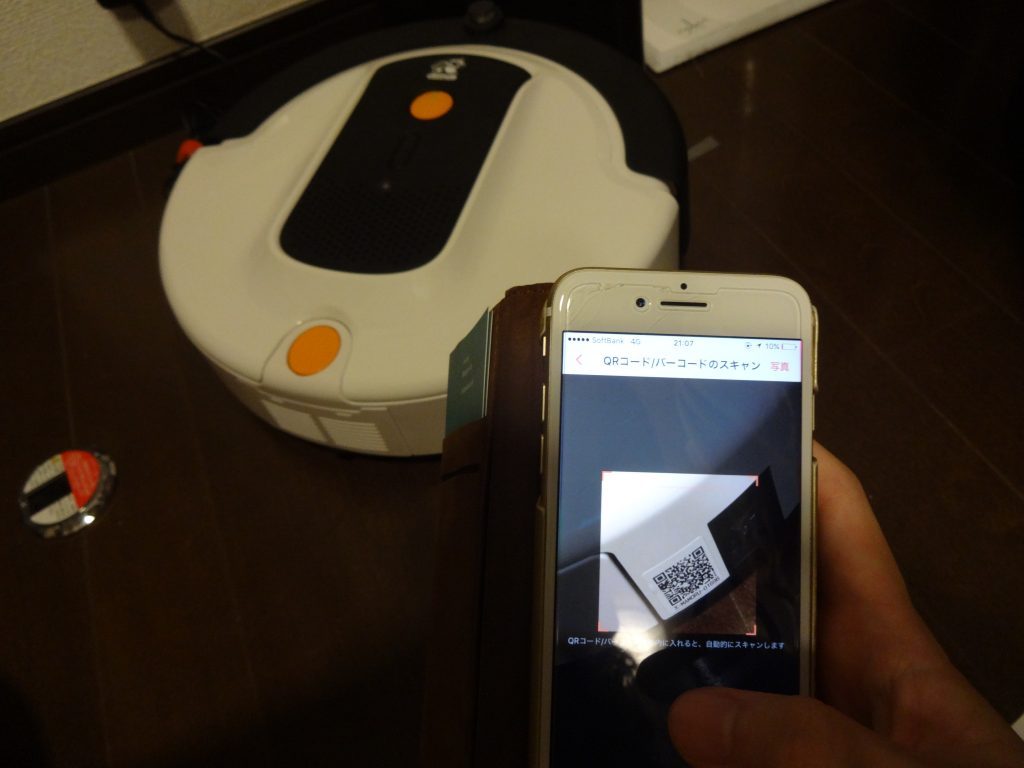
こんな感じです!
そしてここで、機体の電源をオンにします。
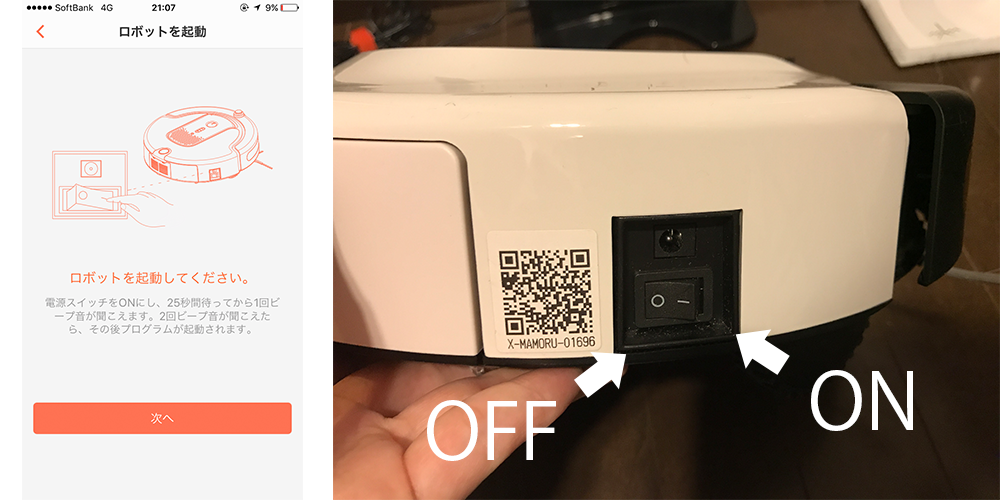
…念のため。私が「?」になったので…
左側の丸がOFF、右側の線がONです!!!
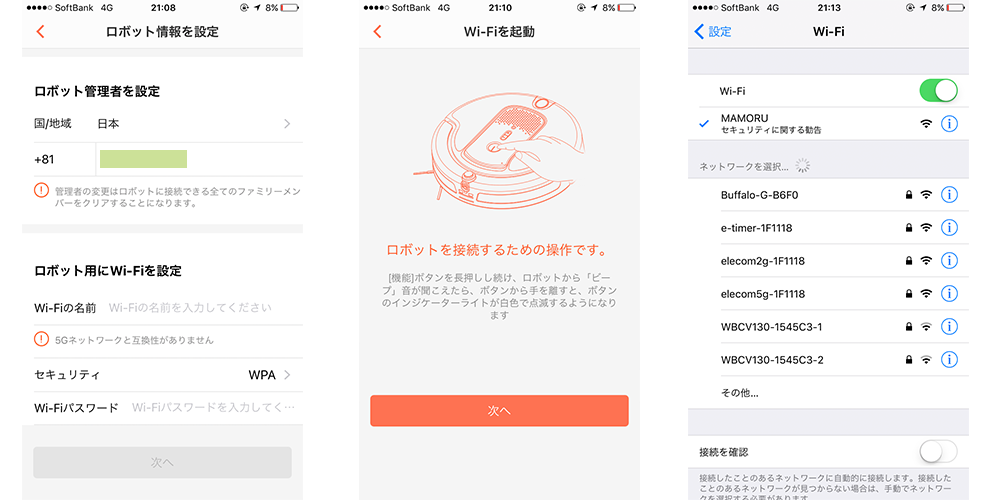
MAMORUの電源をいれると↑この左側の画面になります。
ここで画面下半分にある「Wi-Fi設定」にてご自宅のWi-Fi情報を入力します。
そしてこのWi-Fi情報をMAMORUに渡してMAMORUとWi-Fiつなぐために、
今度はMAMORUを動かします。
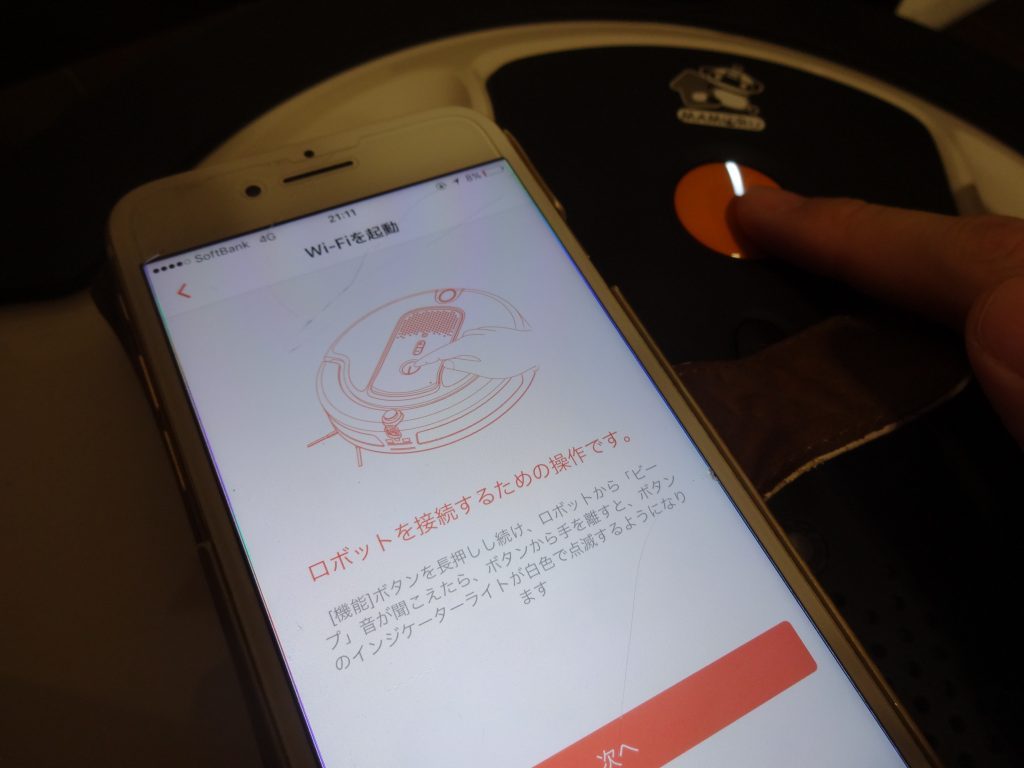
機体真ん中の光っているオレンジボタンを長押しします!
ピッ ピッピッと3回音が鳴ると、点灯が点滅に代わります。
そうしたらスマホアプリの「Wi-Fi接続」画面に行くと、新しく「MAMORU」というWi-fiが出てくるのでここに接続します!
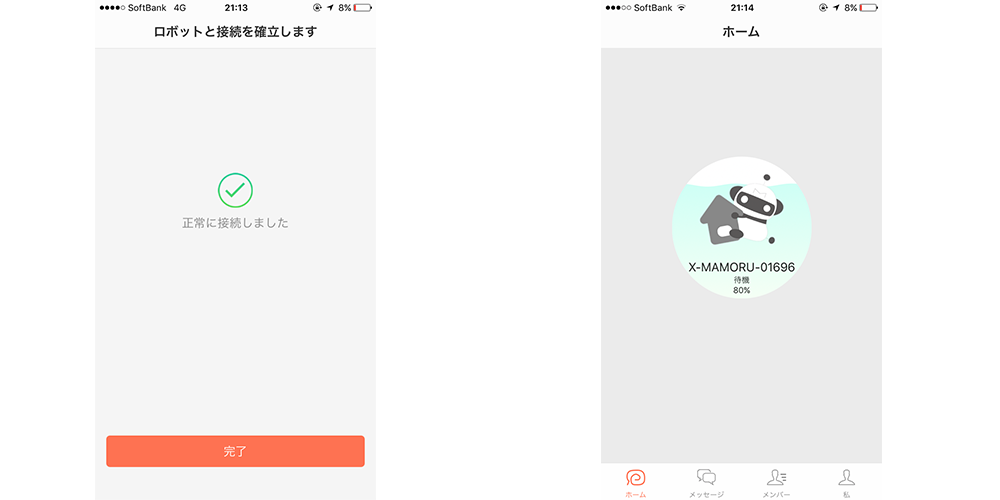
…はい!!これで完了です!!
ホーム画面に可愛い「MAMORUくん」が表示されたら成功です(^^)
⑤実際に使ってみてテスト!
設定が終わったら、やっぱりまずは動かしてみたいですよね!!!
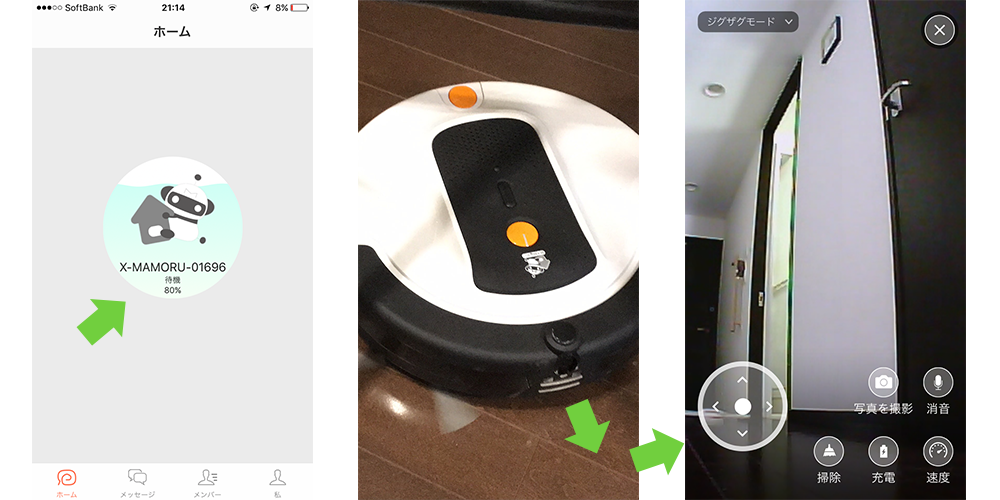
先ほど表示された真ん中の可愛いMAMORUくんを押すと、MAMORUの機体から音楽が流れだし、機体が見ているシーンがスマホアプリで表示されました!!
※Wi-Fiはもちろんつないだままです!切るとMAMORUとつなげません(><)
するとスマホアプリから部屋の中の音が聞こえてくるではありませんか…!!
はい、これで通話もONになっているようです!
もちろん音がうるさかったら音量を下げたり、アプリ画面の「消音」で音を消すこともできます。
そこまで進んだら「掃除」ボタンをポチ!

動き出しました!!
やったー!!!
設定お疲れ様でした!
これでMAMORUを使っていろいろ試していけますね!
アプリの画面をパッとみただけでもできることがすごくありそう…!
次回はアプリをいろいろ使ってみようと思います(*^^*)
ちなみによかったら下記の動画もご参考ください♪
前の記事の載せて頂いた、一通りの使いかた動画です。
